word内表格文字上下居中 WORD表格文字怎么上下剧中对齐
更新时间:2024-01-06 10:44:14作者:xiaoliu
在日常工作中,我们经常会使用到Word表格来整理和展示数据,而有时候我们希望在表格中的文字能够实现上下居中的对齐方式,以使整个表格更加美观和整洁。该如何实现Word表格文字的上下剧中对齐呢?Word提供了简单的操作方法来实现这一需求。通过调整单元格的垂直对齐方式,我们可以轻松地让表格中的文字在垂直方向上居中对齐。只需选中需要调整对齐方式的单元格,点击布局选项卡中的对齐方式按钮,选择居中即可实现文字的上下居中对齐。这样一来我们就能够更好地利用Word表格来展示数据和信息,提高工作效率。
步骤如下:
1.第一种表格文字快捷居中方法,选择你要居中的表格。可以选择当个或者全部,然后点击鼠标右键,选择右键菜单下的单元格对齐方式中,选择九种对齐方式最中间的一个就可以了。
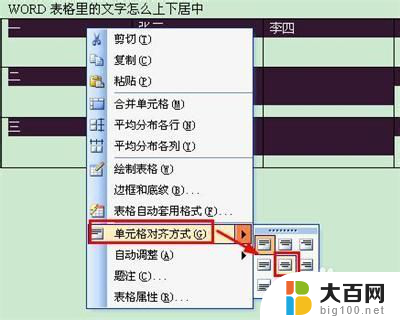
2.第二种表格文字快捷居中方法是使用表格和边框工具,word2003默认是不会显示表格和边框工具的。需要我们手动调用出来。依次点击视图菜单→工具栏→表格和边框,就可以调出表格和边框工具。
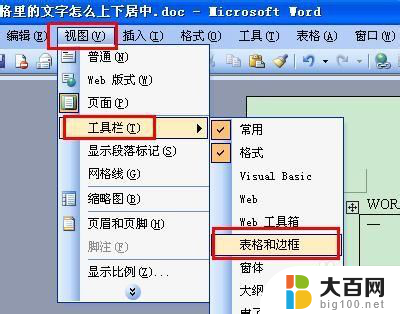
3.也可以直接点击word工具栏的表格和边框工具图标。
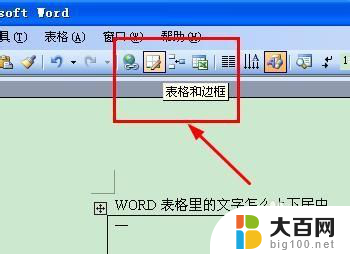
4.调出表格和边框工具后,如第一步一样,选择中部居中的按钮即可。

5. 第三种方法是进入表格属性窗口,选定需要居中的单元格。右键查看表格属性,选择单元格垂直对齐方式为居中就可以了。

以上就是Word内表格文字上下居中的全部内容,如果您遇到相同的问题,可以参考本文中介绍的步骤进行修复,希望对大家有所帮助。
word内表格文字上下居中 WORD表格文字怎么上下剧中对齐相关教程
- word里面表格文字怎么居中 WORD表格文字上下居中设置
- 怎么使word表格里的文字居中 Word文档中表格如何上下居中对齐
- word 表格上下居中 Word文档表格上下居中设置方法
- word文档表格怎么居中 Word文档如何将表格居中对齐
- word表格如何上下居中对齐 Word文档中的表格怎么垂直居中显示
- word表格中的字怎么上下居中 WORD表格文字怎么调整居中格式
- word怎么将表格居中 Word文档表格如何居中对齐
- wps怎么让表格居中 wps表格怎样让表格文字居中对齐
- word表格不能居中怎么回事 Word表格中文字体上下居中设置方法
- 怎么设置表格文字居中 Word文档怎么设置表格上下居中
- 苹果进windows系统 Mac 双系统如何使用 Option 键切换
- win开机不显示桌面 电脑开机后黑屏无法显示桌面解决方法
- windows nginx自动启动 Windows环境下Nginx开机自启动实现方法
- winds自动更新关闭 笔记本电脑关闭自动更新方法
- 怎样把windows更新关闭 笔记本电脑如何关闭自动更新
- windows怎么把软件删干净 如何在笔记本上彻底删除软件
电脑教程推荐